Come nascondere le variazioni esaurite in WooCommerce
Pubblicato: 2020-09-22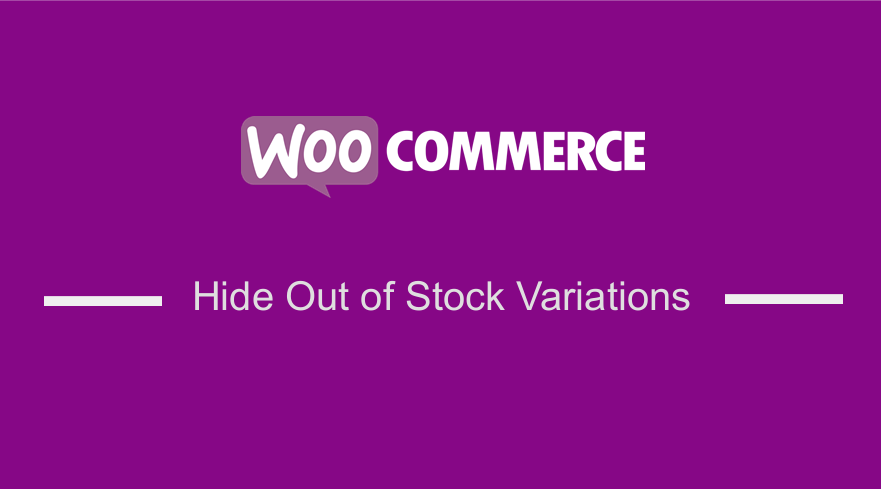 Questo è un breve tutorial su come disabilitare le variazioni esaurite nei campi di selezione delle varianti. Se hai familiarità con WooCommerce, allora sai che ti consente di vendere prodotti variabili nel tuo negozio. Queste variazioni possono essere utilizzate se vendi prodotti digitali che possono essere scaricati o venduti come copia cartacea. Questa può essere un'ottima strategia di guadagno in quanto sarai in grado di vendere un prodotto in diverse forme.
Questo è un breve tutorial su come disabilitare le variazioni esaurite nei campi di selezione delle varianti. Se hai familiarità con WooCommerce, allora sai che ti consente di vendere prodotti variabili nel tuo negozio. Queste variazioni possono essere utilizzate se vendi prodotti digitali che possono essere scaricati o venduti come copia cartacea. Questa può essere un'ottima strategia di guadagno in quanto sarai in grado di vendere un prodotto in diverse forme.
La rivoluzione digitale è qui per restare, poiché molti prodotti sono scomparsi dagli scaffali per essere nei nostri dischi rigidi, ad esempio libri, musica e foto. La rivoluzione digitale è diventata così dilagante che anche calcolatrici, orologi, fogli di calcolo e taccuini sono diventati app che vengono utilizzate quotidianamente. Inoltre, anche alcuni servizi sono diventati digitali. Questo può essere visto nei negozi che offrono carte regalo virtuali o corsi online.
Inoltre, avere prodotti digitali creerà un luogo conveniente in cui gli utenti possono accedere ai tuoi prodotti. Un buon esempio è iTunes Store creato da Apple Company, che offre la comodità di trovare musica. Gli utenti sono anche disposti a pagare per questa comodità poiché questi prodotti possono essere scaricati.
Ora che conosci le basi su come utilizzare i prodotti variabili, devi sapere cosa fare quando un prodotto è esaurito. È necessario evitare la frustrazione degli utenti, non permettendo loro di scegliere un prodotto o una variante di prodotto esaurita, solo per rendersi conto in seguito che non possono acquistarlo. WooCommerce per impostazione predefinita non disattiva le variazioni che sono esaurite. Informa l'utente che il prodotto è esaurito dopo aver prima selezionato la variante. L'aspetto predefinito della pagina del prodotto è simile al seguente: 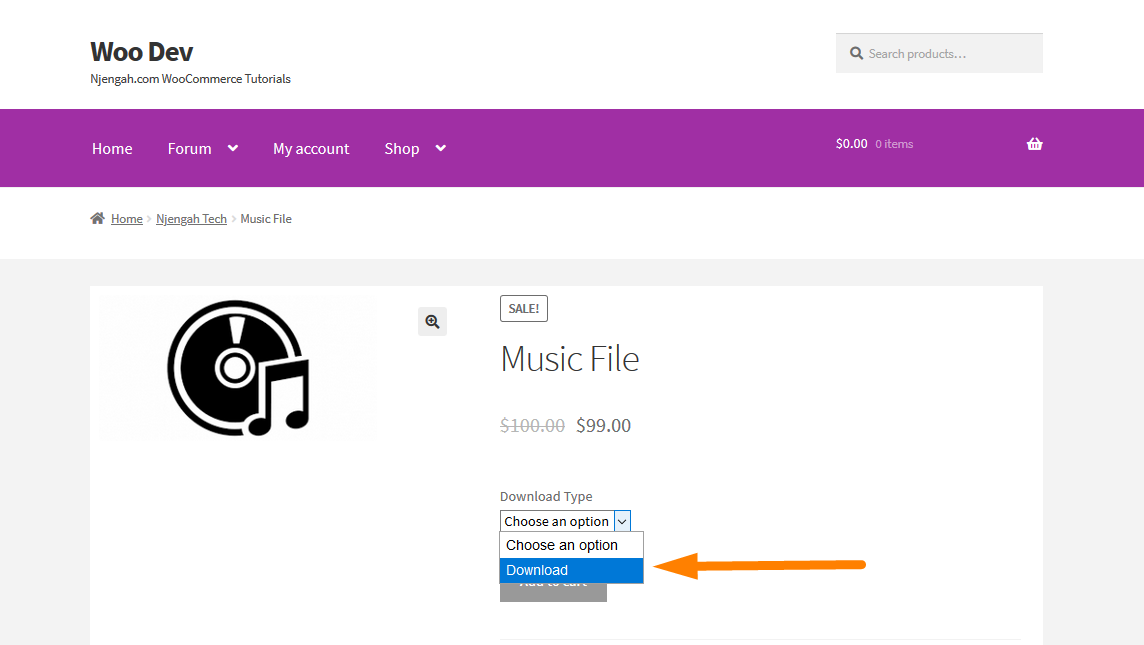
Come mostrato nell'immagine, un prodotto variabile viene fornito con un "menu a discesa seleziona" nella pagina del singolo prodotto, da cui i clienti possono scegliere la loro variante preferita. Tuttavia, solo dopo averlo selezionato scopriranno il prezzo, lo stato delle scorte e potrebbero essere in grado di aggiungere al carrello. Questo può essere mostrato nell'immagine qui sotto: 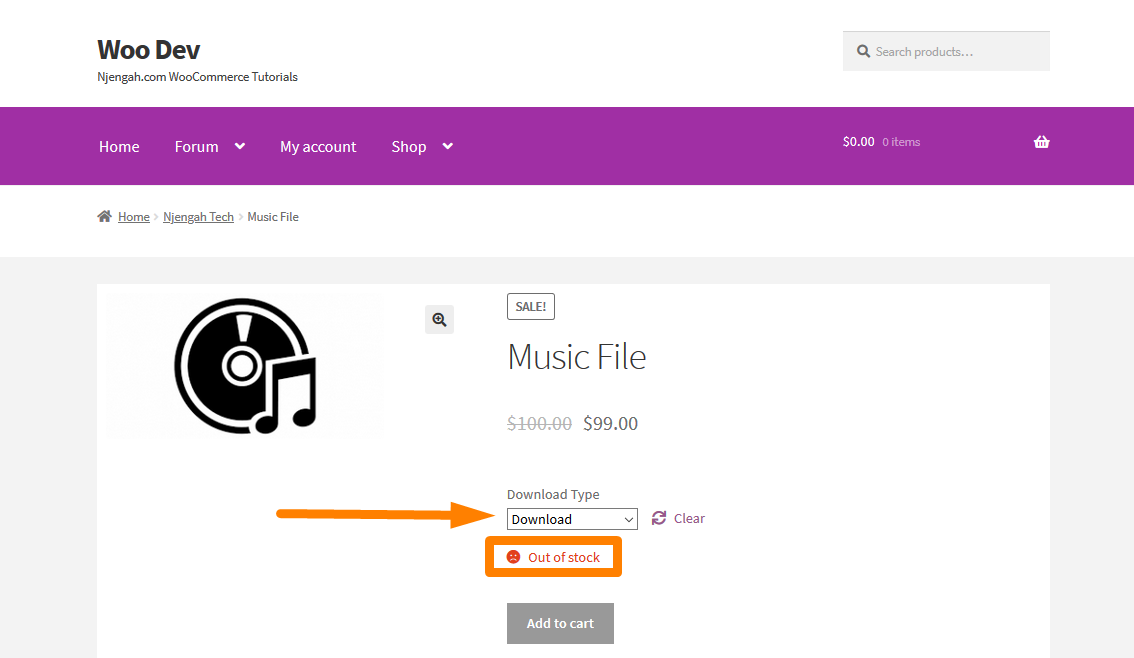
Detto questo, lascia che ti mostri come disabilitare completamente o disattivare il tubo flessibile per selezionare le opzioni a discesa che sono esaurite in modo che gli utenti non perdano tempo e scelgano solo uno di quelli disponibili. Per prima cosa, diamo un'occhiata a come vendere prodotti scaricabili WooCommerce complessi
a) Come vendere prodotti scaricabili WooCommerce complessi
La vendita di prodotti digitali è una cosa e, occasionalmente, potrebbe essere necessario vendere diverse varianti dello stesso prodotto. Ad esempio, se vendi musica potresti voler vendere versioni digitali e fisiche del tuo prodotto.
Questo è molto facile da implementare in quanto può essere fatto utilizzando il prodotto variabile WooCommerce. Questo ti aiuterà ad avere più prodotti all'interno del prodotto digitale, il che significa che puoi avere variazioni digitali e virtuali di prodotti normali. Impostare prodotti digitali WooCommerce complessi è molto semplice e devi seguire questi passaggi:
Passaggi per aggiungere prodotti scaricabili WooCommerce complessi
- Accedi al tuo sito WordPress e accedi alla Dashboard come utente amministratore.
- Dal menu Dashboard, fai clic su Prodotti > Aggiungi nuovo . Quindi, devi aggiungere i dettagli del prodotto come prezzo, limiti di download (se presenti), data di scadenza e assicurati di controllare le opzioni virtuali e scaricabili .
- Quindi, nella scheda degli attributi , aggiungi le diverse versioni che hai per il tuo prodotto come mostrato nell'immagine qui sotto. Qui puoi utilizzare licenze, tipo di supporto, pacchetti e molte altre varianti. Assicurati di selezionare la casella di controllo "usato per le variazioni" come mostrato di seguito.
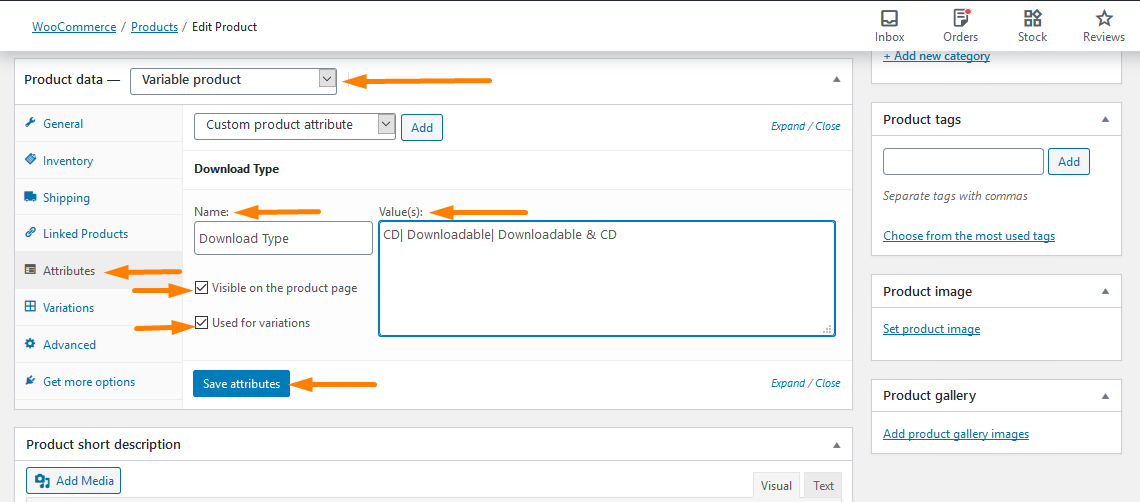
- Sotto le varianti, la scheda aggiunge le diverse varianti desiderate. Quando ne crei uno, puoi selezionare gli attributi di un prodotto semplice per esso. Ciò implica che una variante può essere virtuale e scaricabile, mentre altre no. Nell'immagine qui sotto, puoi vedere che la variabile download può essere scaricata, in quanto si tratta di un prodotto virtuale. Ricorda di aggiornare le modifiche apportate.
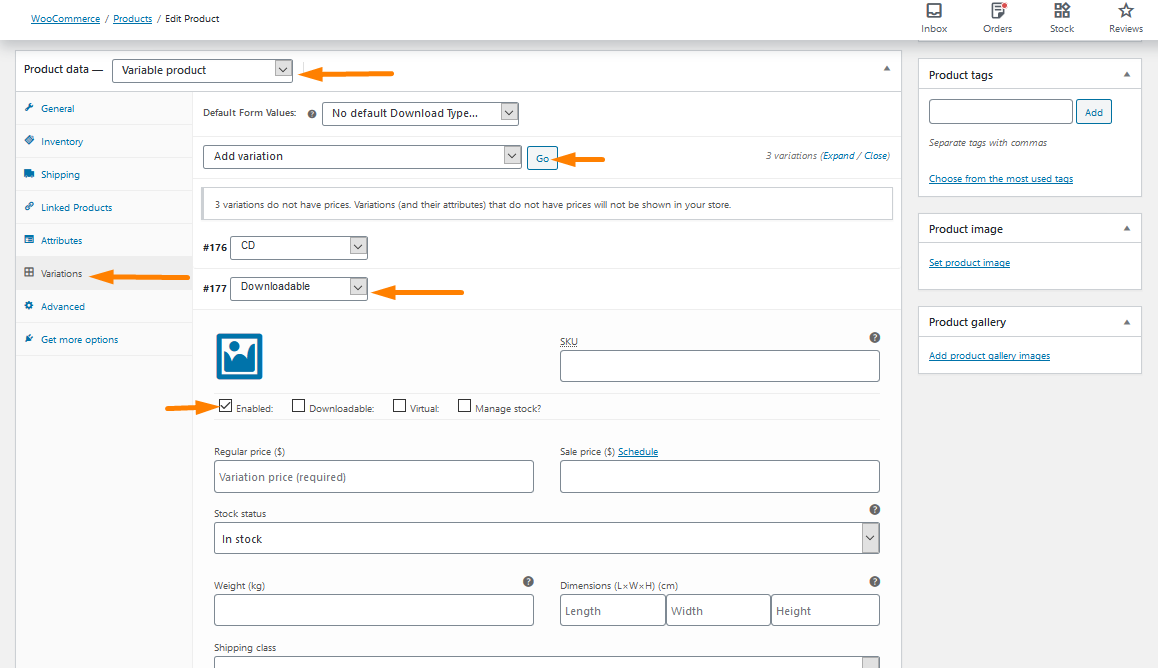
b) Passaggi per nascondere le variazioni esaurite in WooCommerce
Ora che sai come vendere prodotti scaricabili complessi, ecco i semplici passaggi che devi seguire per nascondere le variazioni esaurite in WooCommerce:

- Accedi al tuo sito WordPress e accedi alla Dashboard come utente amministratore.
- Dal menu Dashboard, fai clic su Menu Aspetto > Menu Editor temi . Quando viene aperta la pagina Editor del tema , cerca il file delle funzioni del tema in cui aggiungeremo la funzione che nasconderà le variazioni esaurite in WooCommerce.
- Aggiungi il seguente codice al file php :
/**
* @snippet Disattiva le variazioni di stock @ WooCommerce Single
*/
add_filter('woocommerce_variation_is_active', 'njengah_grey_out_variations_out_of_stock', 10, 2);
funzione njengah_grey_out_variations_out_of_stock($è_attivo, $variazione) {
if ( ! $variation->is_in_stock() ) restituisce false;
restituisce $è_attivo;
}- Per vedere il risultato , aggiorna semplicemente la pagina del prodotto e vedrai che la variante del prodotto è stata disabilitata quando esaurito:
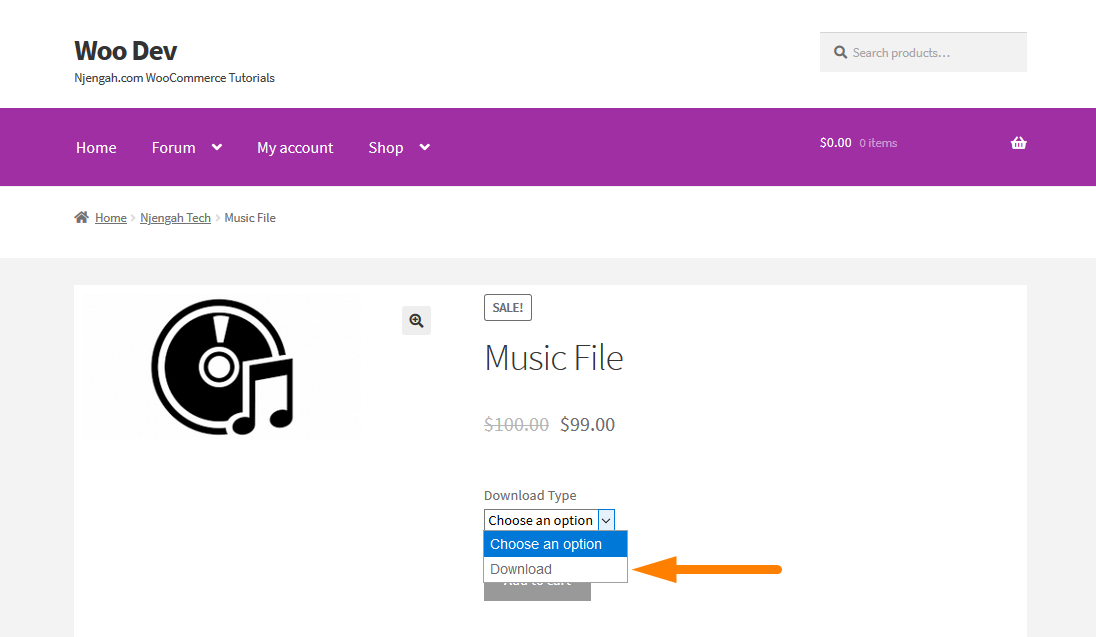
Conclusione
In questo post, hai visto che avere variazioni di prodotto può aiutarti a guadagnare più entrate. Ho anche condiviso come puoi aggiungere e vendere prodotti complessi nel tuo negozio WooCommerce e aggiungendo le variazioni. Inoltre, ho condiviso come nascondere o disattivare una variante di prodotto quando è esaurita.
Ciò contribuirà a ridurre le frustrazioni degli utenti, poiché non selezioneranno il prodotto per sapere se è esaurito. Inoltre, è molto facile implementare questa soluzione nel tuo negozio WooCommerce, poiché devi solo seguire i passaggi dettagliati in questo post.
Articoli simili
- Come utilizzare gli attributi dei prodotti WooCommerce passo dopo passo [Guida completa]
- Come impostare i prodotti in evidenza in WooCommerce
- Nascondi o rimuovi il campo della quantità dalla pagina del prodotto WooCommerce
- Come aggiungere un prodotto dopo l'installazione di Storefront [Guida per principianti]
- Come nascondere il prodotto WooCommerce dai risultati di ricerca
- Come ridimensionare le immagini dei prodotti WooCommerce
- Come disabilitare il metodo di pagamento per una categoria specifica
- Come aggiungere l'immagine del prodotto Pagina di pagamento WooCommerce
- Come aggiungere categorie ai prodotti WooCommerce
- Come rinominare i messaggi di stato dell'ordine in WooCommerce
- Come disabilitare l'opzione di spedizione a un altro indirizzo
- Come vendere prodotti digitali con WooCommerce
- Come nascondere il pulsante Aggiungi al carrello in WooCommerce
- Come aggiungere prodotti Woocommerce da Frontend
- Come aggiungere un metodo di spedizione personalizzato in WooCommerce
- Come aggiungere un campo di testo personalizzato Woocommerce nella pagina del prodotto
- Come aggiungere un campo extra nel modulo di pagamento di WooCommerce
- Come impostare prodotti correlati personalizzati in WooCommerce
- Come aggiungere numeri GTIN sui prodotti in WooCommerce
